Jak stworzyć ofertę kuponów WooCommerce na podstawie zapasów produktów
Opublikowany: 2023-06-13
Wiesz już, że kupony mogą być potężnym narzędziem przyciągania nowych klientów i zatrzymywania obecnych. Ale czy wiesz, że możesz również skorzystać z oferty kuponu WooCommerce, aby zarządzać zapasami i zwiększyć sprzedaż określonych produktów?
Konfigurując ofertę kuponu opartą na zapasach produktów, możesz oferować zniżki na produkty, które są przepełnione lub wolno się sprzedają. Jednocześnie może to być również świetna okazja dla Ciebie, aby zachęcić klientów do zakupu, zanim produkt wyczerpie się z zapasów.
W tym artykule przeprowadzimy Cię przez kolejne etapy tworzenia oferty kuponowej WooCommerce na podstawie zapasów produktów. Omówimy również korzyści płynące z tworzenia kuponów, które są specyficzne dla danego produktu.
Jak działa oferta kuponów WooCommerce oparta na zapasach produktów
Czy wiesz, co oznacza dobry interes?
Dla niektórych jest to moment, w którym znajdują swój ulubiony produkt na wyprzedaży tylko dlatego, że w sklepie jest ich za dużo! Nie tylko mogą zaoszczędzić pieniądze kupując to, ale także mogą się zaopatrzyć. I właśnie to oferty kuponów oparte na zapasach produktów oferują doświadczonym kupującym.
Oferta kuponowa oparta na zapasach produktów to rodzaj rabatu, który pozwala właścicielom sklepów zachęcać klientów do kupowania produktów z nadmiaru zapasów. Te oferty kuponów działają poprzez zapewnianie rabatów na określone produkty w oparciu o ich poziom podaży.
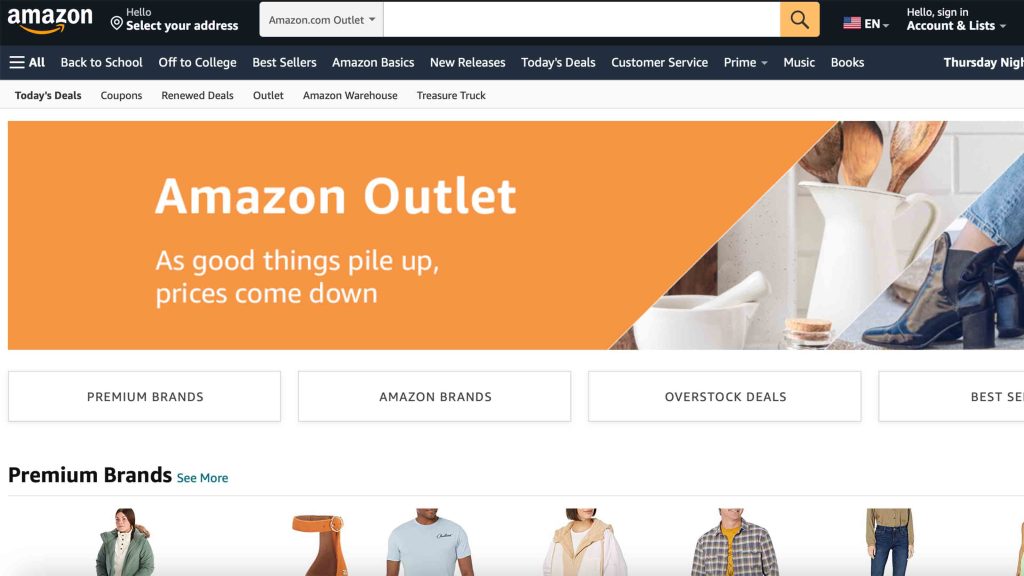
W ten sposób produkty z nadmiaru zapasów można sprzedać po niższej cenie. A z kolei klienci chętniej kupują (i to nawet w większych ilościach) ze względu na spadek cen.
Na przykład możesz skonfigurować ofertę kuponu, która oferuje 40% zniżki na konkretny produkt, który ma ponad 100 sztuk w magazynie. Gdy klient doda ten produkt do koszyka, rabat zostanie naliczony automatycznie.
Pomoże Ci to zachęcić więcej kupujących do zakupu. W międzyczasie zwiększasz również ruch zapasów w tym procesie. To wygrana, prawda?!
Korzyści z ofert kuponów dla poszczególnych produktów
Oferty kuponów na akcje to sprytny sposób na przeniesienie nadmiaru zapasów, a jednocześnie oferują klientom bardzo dużo. Według badania eMarketer, 56% sprzedawców detalicznych zgłosiło nadmierne zapasy jako główne wyzwanie dla ich działalności. W związku z tym oferowanie rabatów może być świetnym podejściem do złagodzenia tego problemu.
Podobnie 80% klientów twierdzi, że podczas zakupów online ważne jest dla nich zapewnienie dobrej oferty. W takim przypadku oferowanie super oszczędności na produktach z nadmiaru zapasów może odwołać się do tego pragnienia świetnej okazji i zwiększyć prawdopodobieństwo zakupu.
Ale to nie wszystko. Jeśli jesteś właścicielem sklepu WooCommerce, możesz rozważyć tę strategię z wielu innych powodów:
- Poprawia jakość zakupów. Oferowanie rabatów na produkty z nadmiaru zapasów może pomóc klientom poczuć, że otrzymują dobrą ofertę. Może to poprawić ich ogólne wrażenia i zwiększyć satysfakcję jako klientów.
- Zwolnij miejsce do przechowywania. Oferty kuponów oparte na zapasach produktów mogą pomóc właścicielom sklepów zarządzać zapasami na wyższym poziomie. Pozwala to zmniejszyć nadmiar zapasów i zmniejszyć ryzyko, że produkty staną się przestarzałe.
- Dopasowane kampanie marketingowe. Właściciele sklepów mogą usprawnić działania marketingowe dotyczące określonych produktów lub kategorii produktów. Może to pomóc przyciągnąć klientów zainteresowanych tymi produktami, prowadząc do wyższego zaangażowania i współczynników konwersji.
Jak stworzyć ofertę kuponów WooCommerce na podstawie zapasów produktów (3 proste kroki)
Teraz, gdy znamy szczegóły, porozmawiajmy o implementacji.
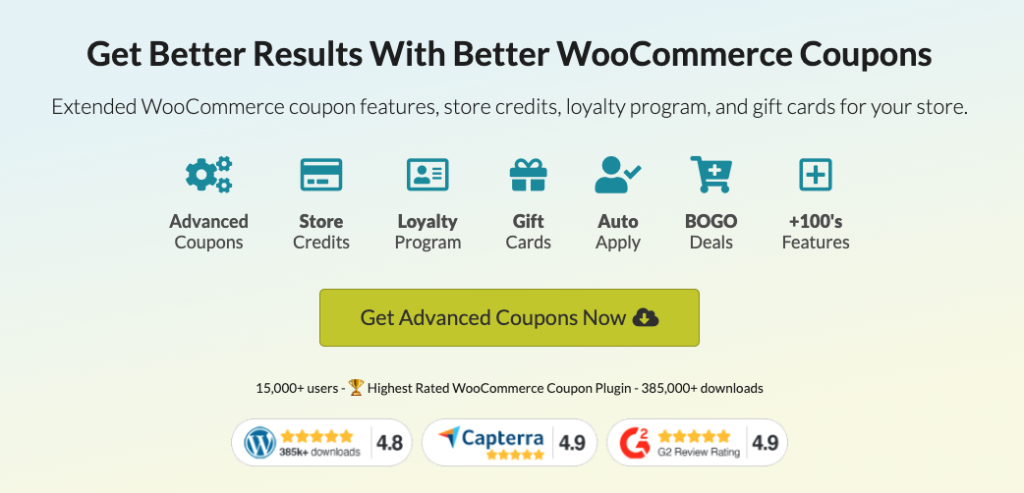
Na szczęście dzięki Advanced Coupon Premium w wersji 3.5.4 możesz teraz łatwo wdrażać kupony dla określonych akcji dzięki naszej nowej funkcji warunku koszyka, która ogranicza kupony na podstawie zapasów określonego produktu.
W tej sekcji przeprowadzimy Cię przez 3 proste kroki konfiguracji za pomocą zaawansowanych kuponów:

1. Utwórz nową ofertę kuponu WooCommerce
Aby rozpocząć, musisz utworzyć nowy kupon i ustalić ofertę. Przejdź do pulpitu nawigacyjnego WooCommerce i przejdź do WooCommerce > Kupony > Dodaj nowy.
Tutaj będziesz miał możliwość wyboru rodzaju rabatu i określenia kwoty. Na przykład, jeśli wybierzesz rabat procentowy, w odpowiednim polu wpiszesz wartość procentową:
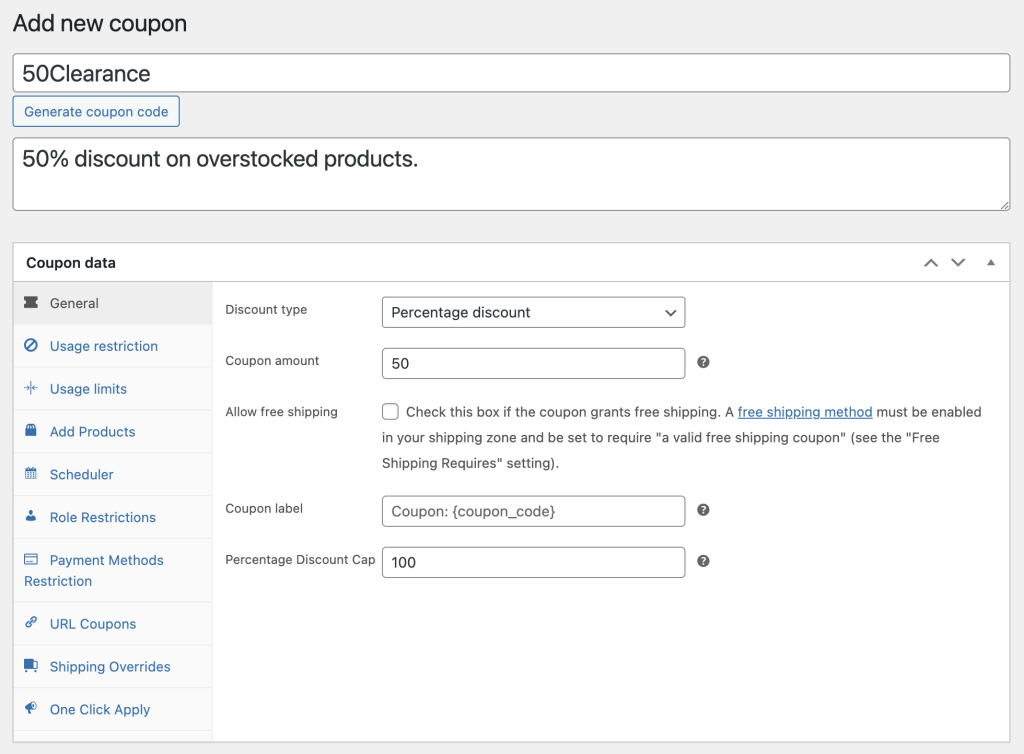
Po ustaleniu oferty rabatowej dostosuj ustawienia kuponu, dodając datę wygaśnięcia, ustawiając limity użytkowania i nie tylko. Po prostu przejrzyj inne zakładki znajdujące się w danych kuponów i dostosuj każdą z nich do swoich potrzeb i zwiększ efektywność:
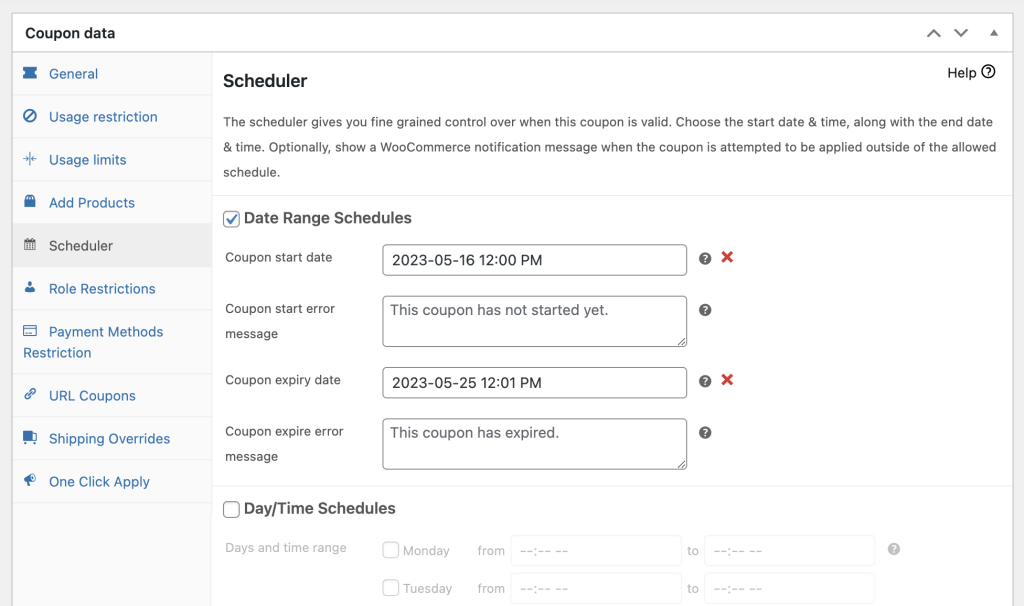
2. Skonfiguruj stan wózka
Po utworzeniu kuponu w WooCommerce możesz dodać warunki koszyka, aby ograniczyć jego użycie i kierować reklamy na określone produkty lub klientów.
W sekcji Warunki koszyka możesz wybrać różne opcje, aby jeszcze bardziej udoskonalić kupon. W przypadku tego konkretnego kuponu możesz jednak wybrać opcję „Dostępność zapasów produktów w koszyku”, ponieważ ogranicza to kupon do określonych zasad dotyczących zapasów produktów:
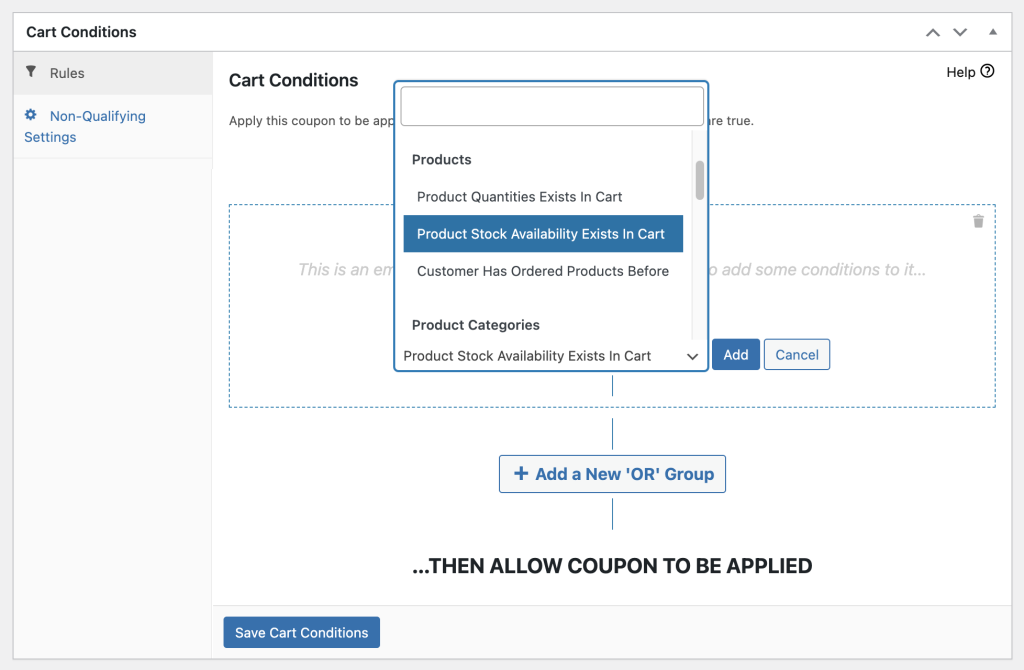
Stąd po prostu wybierz produkt z katalogu i sparuj go z warunkiem. Do wyboru masz 3 opcje dostępności produktów:
- „W magazynie” dla produktów do kupienia, które są aktualnie dostępne w magazynie,
- „Brak w magazynie” dla produktów, których obecnie nie można kupić z powodu braku w magazynie, oraz
- „Zamówienie oczekujące” dla produktów, które są obecnie w zamówieniu lub są niedostępne, ale nadal można je kupić.
Aby ograniczyć kupon na podstawie zapasów produktów, po prostu wybierz warunek i kliknij „Dodaj”:
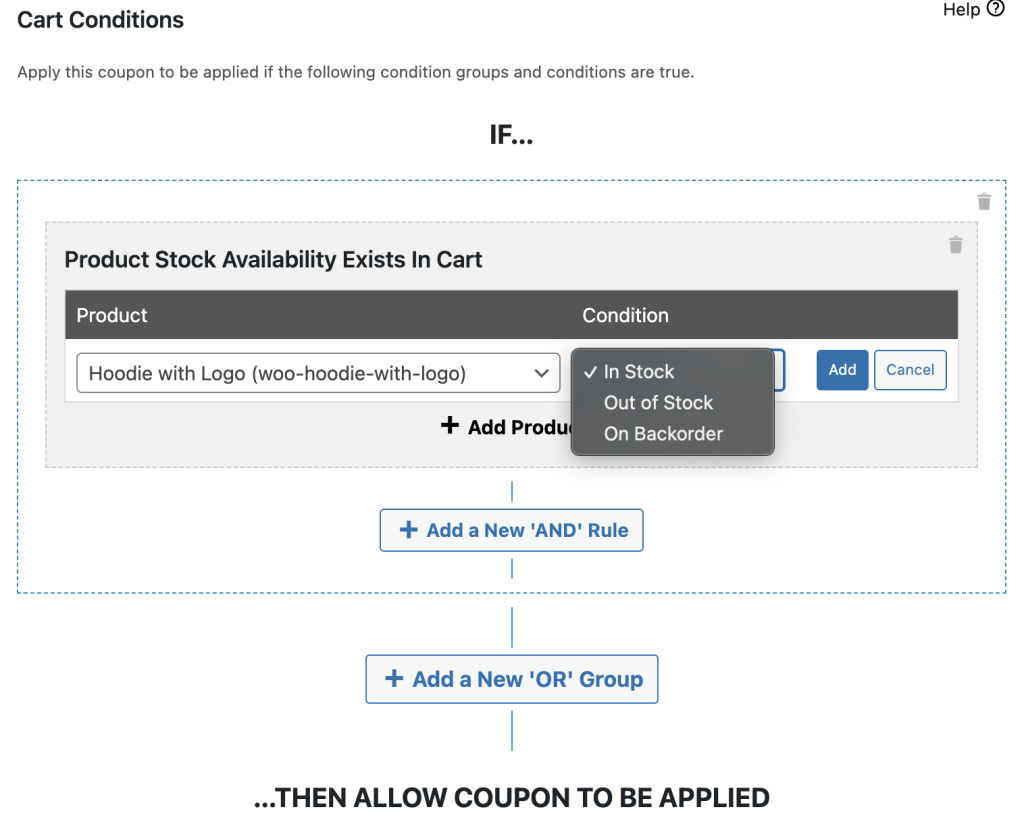
Możesz powtórzyć ten proces, aby ograniczyć dowolną liczbę produktów, łącząc je odpowiednio z odpowiednimi warunkami.
3. Skonfiguruj ustawienia niekwalifikowalne
Jeśli koszyk klienta nie pasuje do warunku kuponu, zostanie wyświetlony komunikat domyślny. Możesz jednak łatwo spersonalizować to według własnych upodobań.
Możesz to zrobić, przechodząc do ustawień niekwalifikujących się. Następnie zaktualizuj domyślny „warunek kuponu niespełniony” do spersonalizowanej wiadomości:
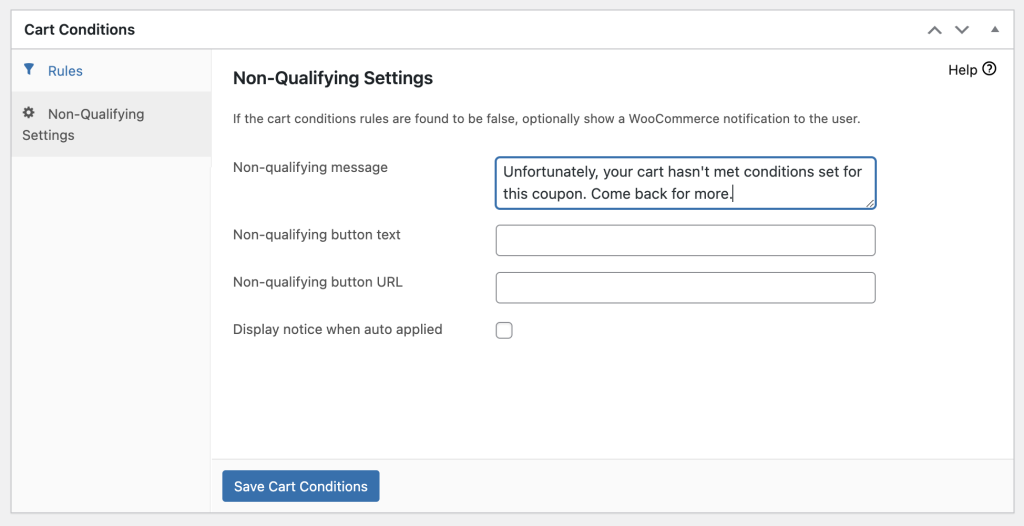
Gdy to zrobisz, śmiało kliknij „Opublikuj”.
Wniosek
Jednym ze skutecznych sposobów zachęcania kupujących jest oferowanie zniżek w oparciu o dostępność produktów. Możesz stworzyć poczucie pilności i skłonić kupujących do szybkiego działania, ustanawiając kupon, który obowiązuje tylko wtedy, gdy określony produkt jest w magazynie. Co więcej, utrzymujesz własne zapasy w ruchu.
W tym przewodniku omówiliśmy 3 kroki, aby utworzyć ofertę kuponu WooCommerce opartą na zapasach produktów przy użyciu zaawansowanych kuponów:
- Utwórz nową ofertę kuponu WooCommerce.
- Skonfiguruj stan koszyka.
- Skonfiguruj ustawienia niekwalifikowalne.
Czy masz jakieś pytania dotyczące tego artykułu? Daj nam znać w komentarzach poniżej!
